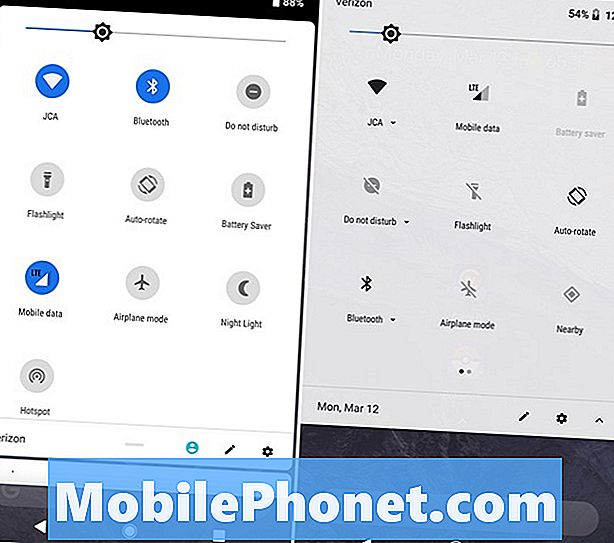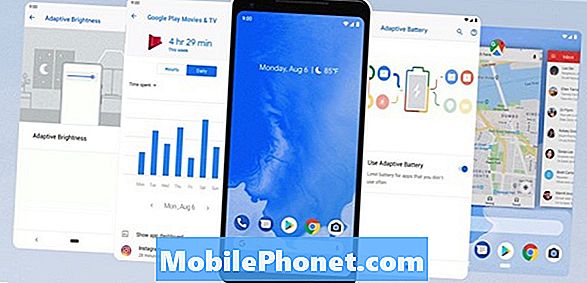เนื้อหา
ในคู่มือนี้เราจะแสดงวิธีเปิดและใช้การควบคุมการนำทางด้วยท่าทางแบบใหม่ใน Android 9 Pie ระบบปฏิบัติการล่าสุดของ Google แนะนำวิธีการใหม่ล่าสุดในการควบคุมโทรศัพท์ Android ของเราโดยใช้การปัดนิ้วและท่าทาง คล้ายกับ iPhone X ต่อไปนี้เป็นสิ่งที่ควรรู้เกี่ยวกับท่าทางในพายวิธีใช้และที่สำคัญกว่านั้นคือปิดพวกเขาอย่างไร
ตามระยะเวลาเบต้าที่ยาวนาน Google เปิดตัว Android 9 ในต้นเดือนสิงหาคม 2561 ตามค่าเริ่มต้นโทรศัพท์ไม่ใช้ระบบนำทางด้วยท่าทาง เป็นตัวเลือกและเจ้าของจะต้องเปิดใช้แทน ที่กล่าวว่าเริ่มต้นด้วย Pixel 3 และโทรศัพท์ใด ๆ ที่มาพร้อมกับ Android 9 ออกจากกล่องการควบคุมการนำทางด้วยท่าทางจะเปิดออก
อ่าน: Android 9: ทุกอย่างที่ใหม่ในพาย
นี่คือการเปลี่ยนแปลงที่สำคัญในการที่เราโต้ตอบกับโทรศัพท์ Android ของเราซึ่งเป็นสาเหตุที่ทำให้ Google ปิดการใช้งานในรุ่นเบต้าและบนพิกเซล หากคุณต้องการลองคุณจะต้องเปิดใช้งานการควบคุมด้วยท่าทาง Android 9 ด้วยตนเอง นี่คือวิธีเริ่มต้น
วิธีเปิดใช้ Android 9 Gesture Controls
การควบคุมใหม่เหล่านี้จะทำให้เกิดความคุ้นเคยอย่างแน่นอน นี่เป็นอนาคตของ Android ดังนั้นคุณอาจเริ่มต้นได้ทันที นี่คือวิธีเปิดหรือปิด
- มุ่งหน้าไปที่ การตั้งค่า ในถาดแอพหรือแตะปุ่มการตั้งค่ารูปเฟืองในแถบการแจ้งเตือน
- เลื่อนลงและแตะ ระบบ
- ตอนนี้เลือก ท่าทาง
- แตะที่แถวที่ 4 ที่มีป้ายกำกับ ปัดขึ้นบนปุ่มโฮม
- พลิกสวิตช์ไปที่ บน

ในที่นี่คุณจะเห็นตัวเลือกการควบคุมด้วยท่าทางแตกต่างกันเล็กน้อยและส่วนใหญ่ไม่ได้มีอะไรใหม่ คุณสามารถปัดที่เครื่องสแกนลายนิ้วมือเพื่อเปิดแถบการแจ้งเตือนและทำสิ่งอื่น ๆ
อย่างไรก็ตาม "การปัดปุ่มที่บ้าน" เป็นเรื่องใหม่และเมื่อคุณเปิดใช้งานคุณจะเห็นความแตกต่างทันที คุณจะสูญเสียปุ่มกลับบ้านและล่าสุดที่ด้านล่างของโทรศัพท์ ตอนนี้มีไอคอน“ รูปทรงเม็ดยา” เดียวที่ควบคุมทุกอย่าง

วิธีใช้การควบคุมท่าทาง
นี่คือการควบคุมการนำทางด้วยท่าทางใหม่ใน Android 9 Pie และก้าวไปข้างหน้า อีกครั้งคุณไม่จำเป็นต้องใช้มันในตอนนี้ แต่ในอนาคตมันจะเป็นวิธีเดียวในการนำทางอุปกรณ์ Android
ส่วนใหญ่ทุกอย่างทำงานในลักษณะเดียวกับเมื่อก่อน ไอคอนรูปเม็ดยังคงเป็นปุ่มโฮม เช่นเดียวกับปุ่มโฮมวงกลมเก่าที่คุณสามารถแตะเพื่อกลับบ้านหรือกดแบบยาวสำหรับ Google Assistant เมื่อคุณอยู่ในแอปปุ่ม "ย้อนกลับ" จะปรากฏขึ้นทางด้านซ้าย แต่เมื่อระบบปฏิบัติการต้องการปุ่มย้อนกลับเท่านั้น
ปัดขึ้นจากปุ่มเม็ดประมาณครึ่งหน้าจอเพื่อเข้าสู่รายการแอพล่าสุดของคุณ นี่คือวิธีที่คุณสามารถมัลติทาสก์และสลับระหว่างแอปที่รันอยู่หรือแท็บ Google Chrome ได้อย่างง่ายดาย กวาดนิ้วขึ้นเร็วขึ้น (หรือมากกว่านั้น) แล้วคุณจะเปิดถาดแอปพลิเคชันเหมือนกับที่คุณทำบน Android 8.0 Oreo
ลองจับและเลื่อนปุ่มโฮมรูปเม็ดยาซึ่งจะเลื่อนดูแอพที่รันอยู่ทั้งหมดได้อย่างง่ายดายและรวดเร็ว

ในฐานะเคล็ดลับโบนัสคุณสามารถสลับกลับไปที่แอปที่ใช้ล่าสุดของคุณได้ทันทีโดยเลื่อนไปทางขวาอย่างรวดเร็ว สมมติว่าคุณกำลังเขียนอีเมลและคุณฝากข้อความไว้เพื่อตรวจสอบวันที่หรือตอบกลับข้อความ จากหน้าจอหลักหรือหน้าจอใด ๆ ให้ปัดปุ่มไปทางขวาอย่างรวดเร็ว มันจะเปิดแอพล่าสุดที่คุณใช้งานทันที
หากคุณไม่ชอบการควบคุมท่าทางนำทาง Android 9 ใหม่เหล่านี้คุณสามารถกำจัดมันได้ในโทรศัพท์บางรุ่น ทำตามขั้นตอนเดียวกันข้างต้นและไปที่ การตั้งค่า> ระบบ> ท่าทาง> และ ปิดการปัดนิ้วขึ้นจากที่บ้าน. ด้วยการเปิดตัว Google Pixel 3 สิ่งเหล่านี้จะเป็นวิธีเดียวในการควบคุมโทรศัพท์ดังนั้นทำความคุ้นเคยกับพวกเขา เมื่อหน้าจอใหญ่ขึ้นและเบซลดลงไม่มีที่ว่างสำหรับปุ่ม การควบคุมท่าทางเป็นอนาคต
Android 9 Pie vs Android 8.0 Oreo Walkthrough: มีอะไรใหม่